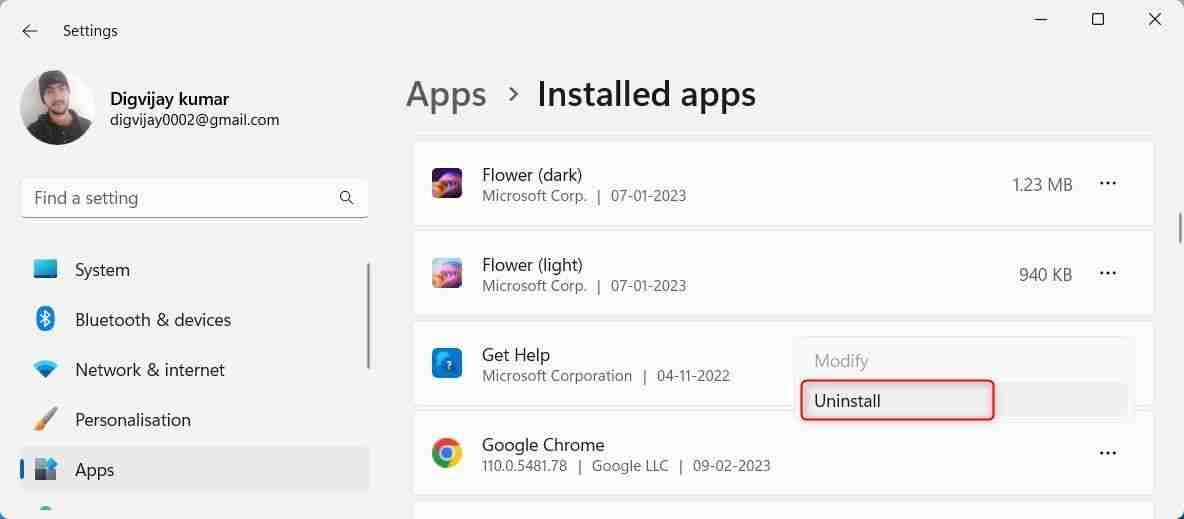Correction de Windows 11 Google Chrome qui ne s'ouvre pas
Google Chrome est le navigateur le plus populaire en ce moment, mais même cela nécessite parfois de l'aide pour ouvrir sur Windows.
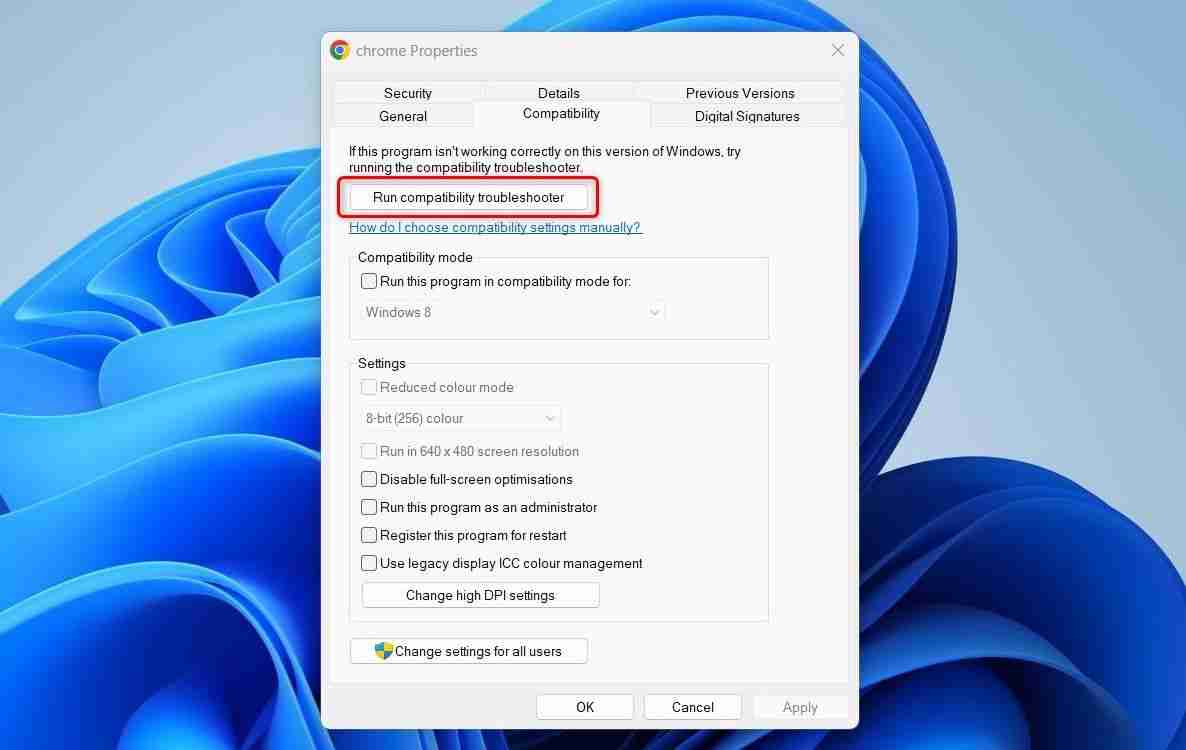
Après avoir terminé les étapes ci-dessus, lancez à nouveau Google Chrome pour voir si cela fonctionne correctement maintenant.
5. Supprimer le profil utilisateur Chrome
Si vous rencontrez toujours des problèmes, il est peut-être temps de supprimer votre profil utilisateur Chrome. Cela supprimera toutes vos informations personnelles, alors assurez-vous de sauvegarder toutes les données pertinentes.
En règle générale, vous supprimez le profil utilisateur Chrome via le navigateur lui-même. Mais étant donné que vous ne pouvez pas l'ouvrir, voici une autre fa?on:
- Ouvrez l'explorateur de fichiers Windows et accédez à l'emplacement suivant. Alternativement, démarrez la bo?te de dialogue Exécuter (voir comment ouvrir l'exécution sur Windows), entrez le chemin suivant et cliquez sur OK :
C: \ Users \% nom d'utilisateur% \ appdata \ local \ google
- Cliquez avec le bouton droit sur le dossier Chrome et sélectionnez Supprimer dans le menu contextuel.
Après avoir effectué les étapes ci-dessus, redémarrez votre ordinateur et essayez d'ouvrir à nouveau Google Chrome.
6. Réinstaller Google Chrome
Parfois, certains fichiers nécessaires pour que Google Chrome fonctionne correctement peut être corrompu ou corrompu, ce qui fait que le navigateur se comporte anormalement ou cesse de travailler complètement. La désinstallation et la réinstallation de Google Chrome peuvent aider à remplacer tous les fichiers corrompus ou corrompus.
Pour réinstaller Google Chrome, suivez ces étapes:
- Appuyez sur Win Me Open du menu Paramètres du clavier.
- Dans l'application Paramètres Windows, cliquez sur Applications> Applications installées .
- à la recherche de Google Chrome dans la liste des applications installées.
- Cliquez sur les trois points à c?té et sélectionnez Désinstaller .

- Pour confirmer, cliquez à nouveau sur désinstaller .
- Suivez les invites pour terminer le processus de désinstallation.
Après avoir terminé les étapes ci-dessus, redémarrez l'ordinateur. Une fois terminé, visitez la page de téléchargement de Google Chrome et téléchargez et installez l'application.
Correction de Google Chrome qui ne s'ouvre pas sur Windows
Bien que cela puisse être frustrant lorsque Google Chrome ne s'ouvre pas sur votre ordinateur Windows, il existe plusieurs solutions simples qui résolvent généralement le problème. Lisez ce guide et mettez ces étapes en pratique; Vous surrez bient?t sur Internet!